Как поделиться файлом Excel для удобной совместной работы
Сотрудничество важно во многих рабочих пространствах. Поскольку для большинства проектов требуется доступ к файлам большого количества пользователей, возникла необходимость в совместных настройках.
Microsoft Excel — одна из многих программ, используемых компаниями по всему миру. Таким образом, потребность в общих книгах имеет решающее значение.

В этом посте вы узнаете, как вы и ваша команда можете сотрудничать с помощью Excel 2016 и других версий Excel в Интернете.
Делитесь файлами Excel в автономном режиме
Если у вас есть подключение по локальной сети, все пользователи в сети могут иметь доступ к любому файлу. Мало того, любые изменения, внесенные в файл, можно отследить. Вы также можете указать, какие пользователи будут иметь доступ к файлу.
Начните с сохранения файла в месте, доступном для всех в вашей группе. Затем вы можете установить файл для совместной работы.
Добавление функции обратной общей книги
Пользователи Office 365 обнаружат, что функция общей книги(Shared Workbook) скрыта по умолчанию. Это связано с тем, что Microsoft поощряет пользователей делиться книгами в Интернете.
Вот как вы включаете эту функцию. Если вы используете более старую версию Excel , вы можете перейти к следующему разделу — Общий доступ к документу.(Sharing a Document.)
- Выберите « File > Options > Quick Access Toolbar .

- В раскрывающемся меню « Выбрать команды из » выберите « (Choose Commands From)Все команды(All Commands) » . Прокрутите(Scroll) список, пока не увидите «Общий доступ к книге (устаревшие версии)»(Share Workbook (Legacy)) , и выберите этот элемент.

- Нажмите кнопку « Добавить(Add) ».
- Сделайте то же самое для следующих команд:
- Отслеживание изменений (предыдущая версия)
- Защитить общий доступ (устаревшая версия)
- Сравните и объедините книги
- Нажмите OK , когда закончите.
Общий доступ к документу
- На вкладке «Рецензирование» нажмите кнопку « Поделиться (Review)книгой(Share Workbook) » .
Те, кто выполнил шаги, описанные в разделе « Добавление функции обратной общей книги(Adding Back Shared Workbook Feature) », вместо этого найдут кнопку « Поделиться книгой(Share Workbook) » (вместе с другими добавленными вами командами) на панели быстрого доступа(Quick Access Toolbar) .
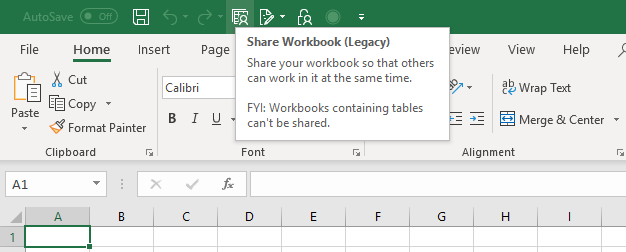
- Это приведет к появлению диалогового окна. Отметьте параметр, который включает функцию общих книг.

- Перейдите на вкладку « Дополнительно » и включите « (Advanced)Отслеживание изменений(Track Changes ) » и другие параметры, которые вы, возможно, захотите включить.

Защитите свой файл
Приведенные выше шаги предоставляют всем доступ к вашему файлу. Но он также предоставляет всем административный доступ по умолчанию. Защита вашего файла означает, что доступ к файлу будет ограничен и отслежен.
- Перейдите на вкладку « Рецензирование(Review) » и нажмите кнопку « Защитить и поделиться книгой(Protect and Share Workbook) » .
- Установите флажок « Совместное использование с отслеживанием изменений ».(Sharing With Track Changes)
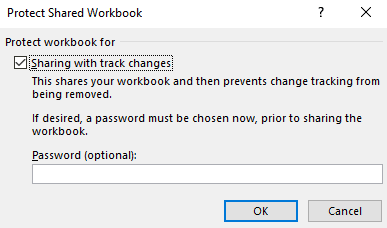
- Вы также должны создать пароль, иначе любой сможет вернуть книгу к исходным настройкам.
- Сохраните изменения и выйдите.
Делитесь файлами Excel онлайн
Хотя работа в автономном режиме — отличное решение, вам мешает необходимость общего локального диска. Работа в Интернете, безусловно, лучший выбор. Вот как вы это делаете.
Использование OneDrive
- Откройте файл и выберите « File > Share > Save to Cloud .
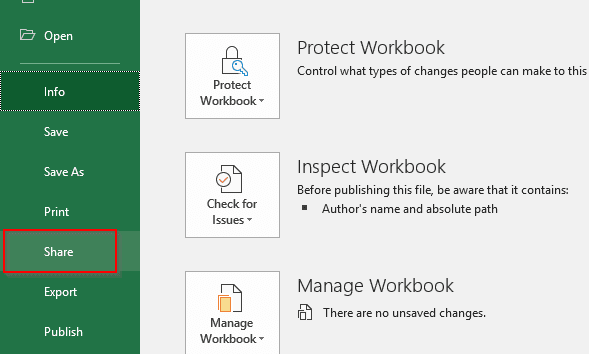
- Пригласите людей, с которыми вы хотели бы сотрудничать, введя их адрес электронной почты. Вы также можете установить параметры разрешений.
- Нажмите «Поделиться»(Share) , когда закончите.
Использование Google Диска
Google Диск(Google Drive) , пожалуй, самый простой способ одновременной работы над проектом. Любой, у кого есть учетная запись Google , может получить доступ к файлам и редактировать их по мере необходимости.
- Войдите в свою учетную запись и перейдите на Google Диск(Google Drive) .
- После входа вы можете создать новый файл или загрузить существующий.

- После создания или загрузки документа нажмите кнопку « Поделиться(Share) » в правом верхнем углу рабочего листа.
Это даст вам возможность поделиться электронной таблицей, введя адрес электронной почты или поделившись ссылкой с вашими коллегами.
Все изменения автоматически отслеживаются и сохраняются. Вы можете вместе работать над документом в режиме реального времени, что очень удобно.
Related posts
Как удалить пустые строки в Excel
Как использовать функцию «Говорить ячейки» в Excel
Как вставить лист Excel в документ Word
Как использовать анализ «что, если» в Excel
Не удается получить доступ к файлу данных Outlook: 4 исправления, которые стоит попробовать
Как сортировать по дате в Excel
Подключение Excel к MySQL
4 способа конвертировать Excel в Google Таблицы
Как объединить данные в нескольких файлах Excel
Как очистить список недавно открытых файлов в Word
2 способа использования функции транспонирования Excel
Центрируйте данные рабочего листа в Excel для печати
Как открыть Word и Excel в безопасном режиме
Как удалить линии сетки в Excel
Как использовать Flash Fill в Excel
Google Таблицы против Microsoft Excel — в чем разница?
Быстрое написание чисел в Word и Excel
Как использовать функцию PMT в Excel
Как быстро вставить несколько строк в Excel
Как исправить строку в Excel
